
国土地理院の数値標高モデルを使って地形モデルを作成する
敷地からの景観等をチェックするために標高データを使って地形モデルを作成してみました。
基本的には、
第1回「地形モデルの作成」 – ページ 3 – Vectorworks Design Blog https://bim.aanda.co.jp/blog/2018/05/3805/3/
↑ このサイトを参考にしました。
国土地理院のサイトから標高データを取得する
まず、国土地理院のこのサイトから、数値標高モデルのファイル選択へをクリックします。(上記参考サイトでは基本項目を選択してましたが、標高データのみだとこちらでいいのかな。基本項目からでも大丈夫だと思いますがよく分かっていません。もしかしたら道路形状なんかも持ってこれるので基本項目からのほうが範囲指定なんかに向いてるのかもしれません。)
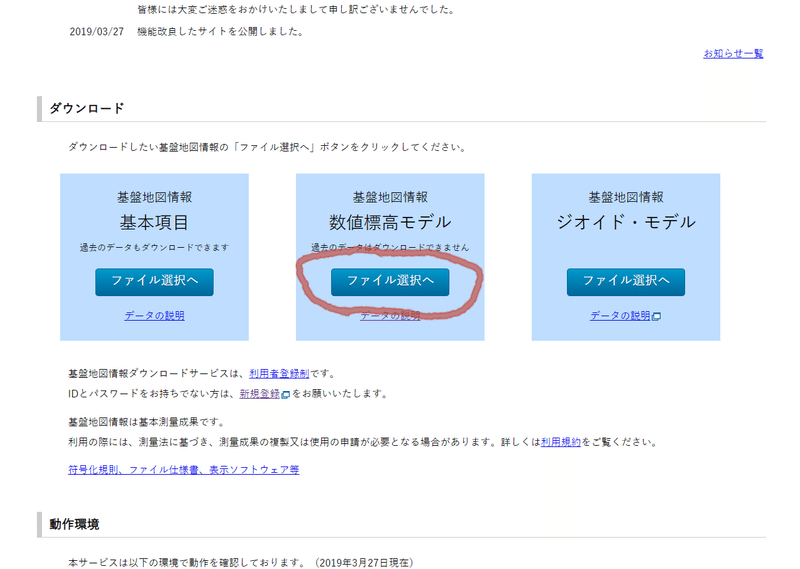
標高データがほしいところを選択してダウンロードします。
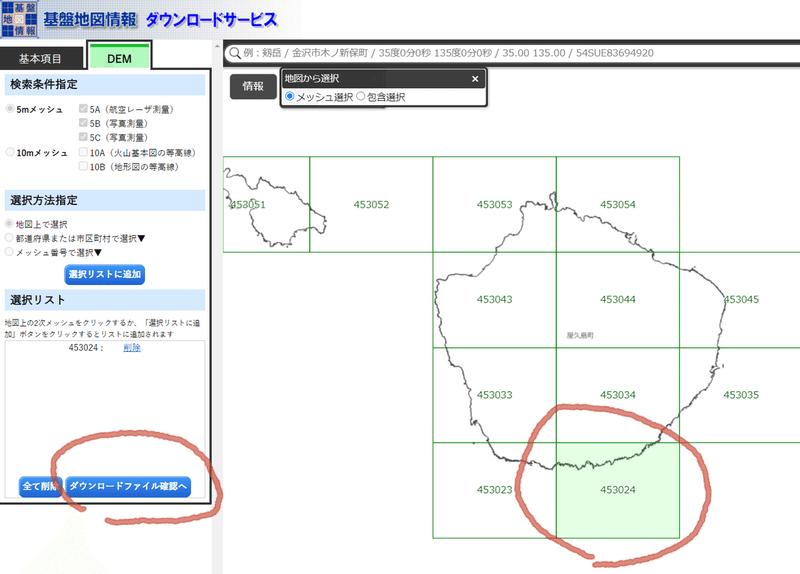
標高データをシェイプファイルに変換する
次に、ベクターワークスで読み込めるように、先程のデータをシェープファイルに変換します。
変換にはビューアーが必要ですので、ここからダウンロードして起動します。
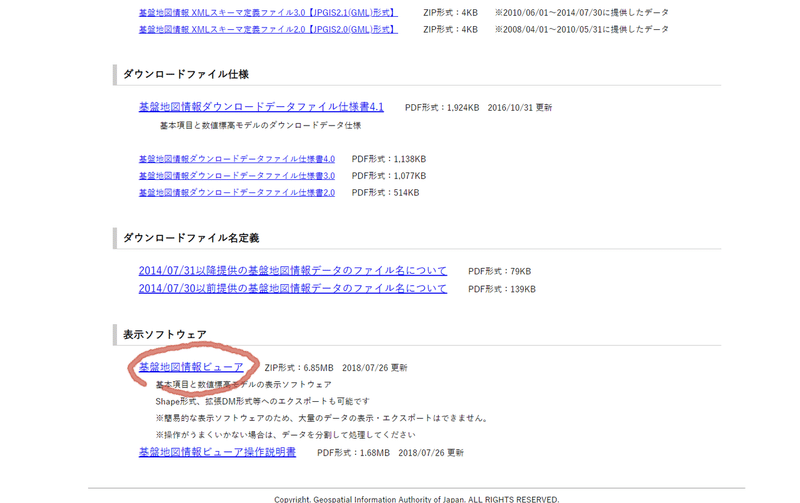
起動時に、先ほどダウンロードしたデータを追加しOKを押すとビューワーに読み込まれます。
これをエキスポート>標高メッシュをシェープファイへ出力 で.shpファイルに変換されます。(このとき、拡大して必要な部分だけ表示するようにすればデータを小さくできると思います。)
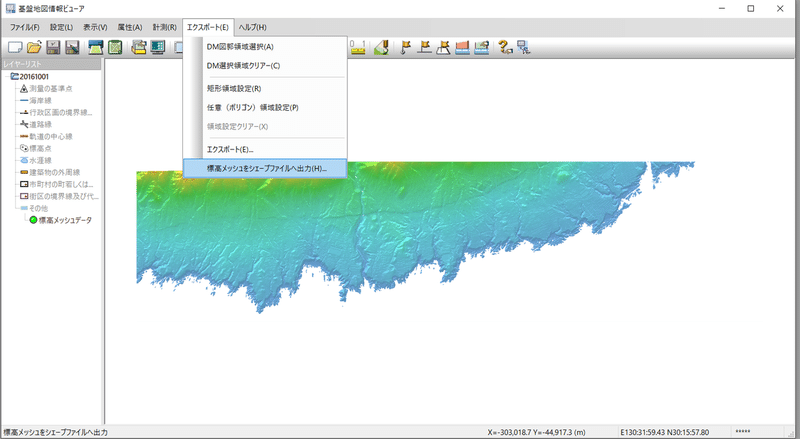
ベクターワークスにシェープファイルを読み込み地形モデルに変換する
まず、ファイル>取り込む>Shapeファイル取り込み で先程のファイルを取り込みます。
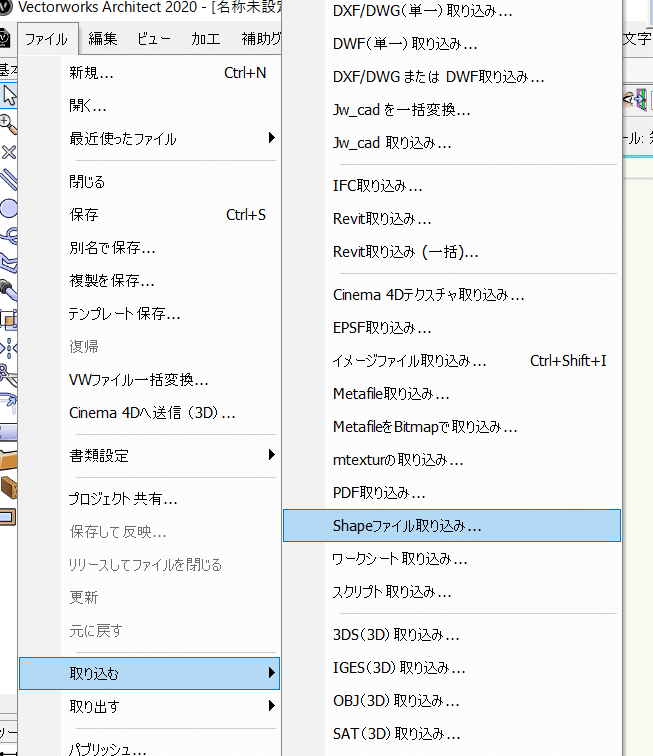
次に、ツール>レコード>レコードから変更 を押します。
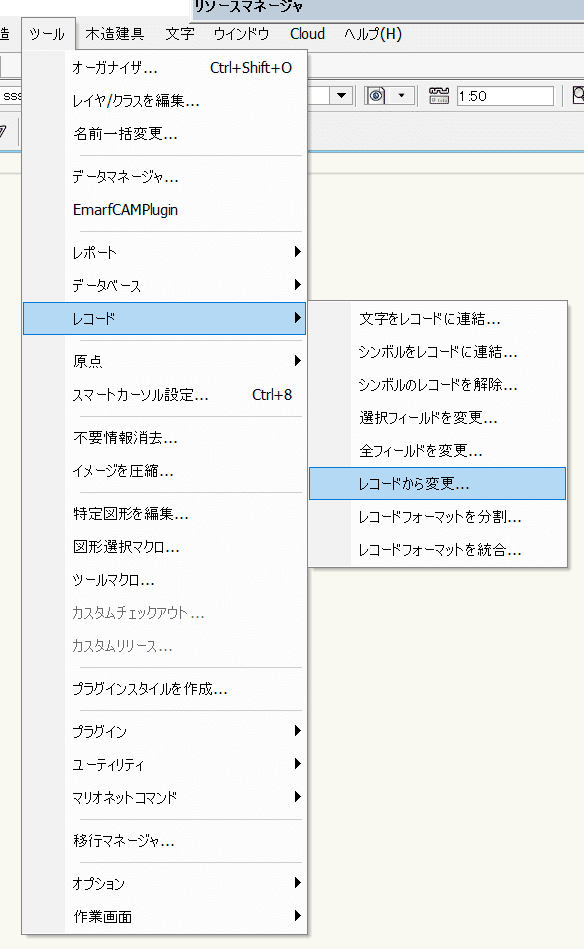
「多角形/曲線に高さ(位置)を与える」を選びOKを押します。
この際、元データはm単位になっていますので、mm単位に変換するには乗数を1000にします。
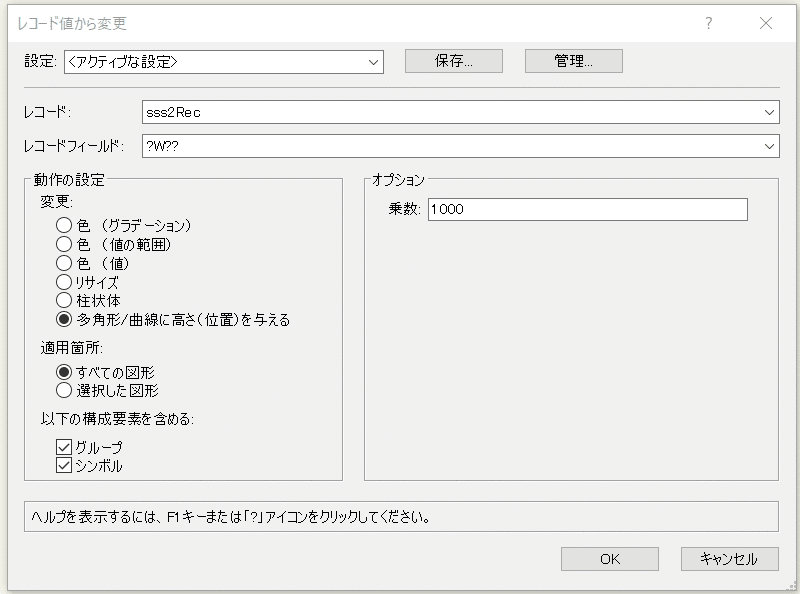
すると標高データが3D基準点の点群データ?に変換されます。
そのうち、地形に変換したい範囲をえらび、建築>地形>ソースデータから地形モデルを作成 で地形モデルが作成されます。
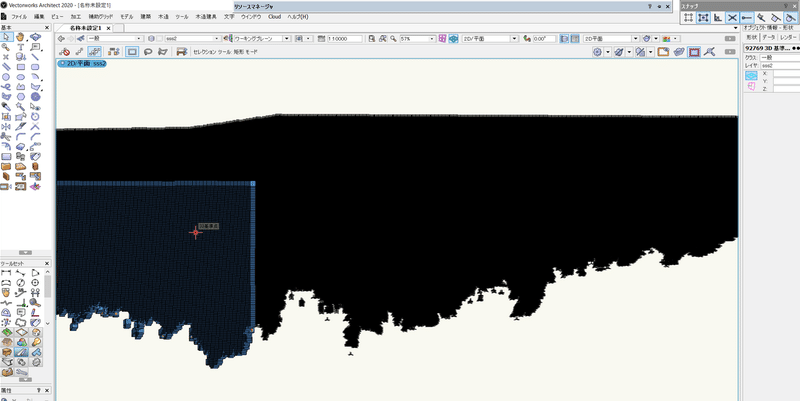
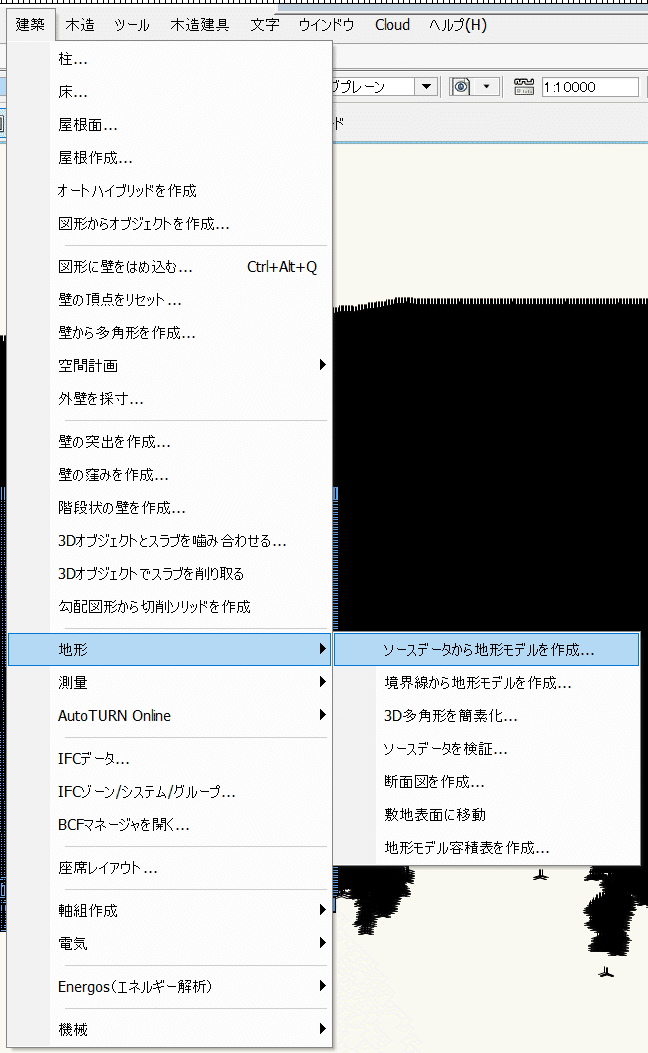
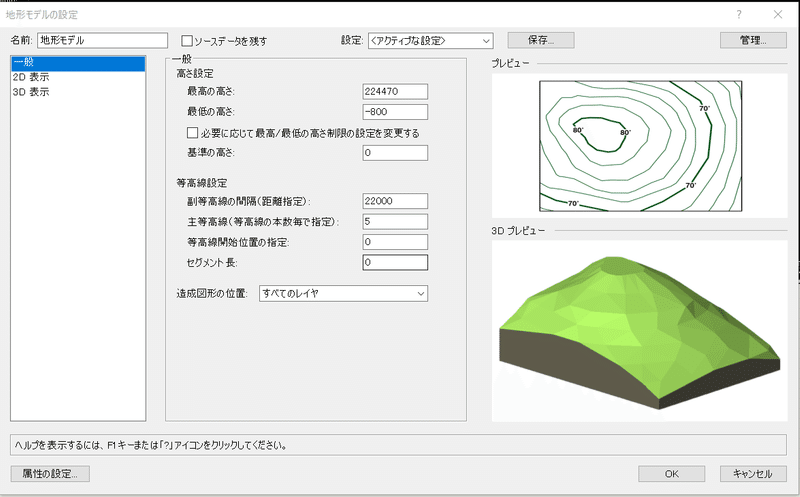
地形と敷地と道路に分ける
もっと良い方法があるように思いますが、方法が分からなかったので、地形データを複製しながら、地形モデルの枠を編集して地形と敷地と道路の3つに分けました。
(たぶん、モデルを分けなくても https://bim.aanda.co.jp/blog/2018/06/4154/2/ このようにテクスチャだけの貼り付けができるはずですが、まだ試せてません。)
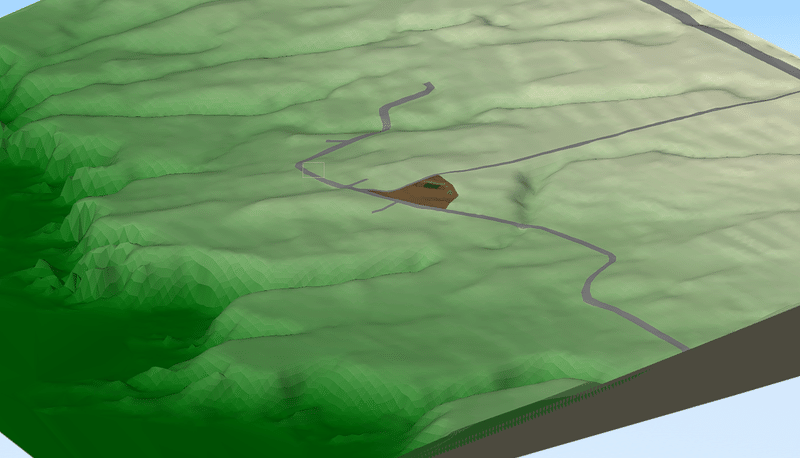
海への眺望もチェックできます。(実際は樹木を置いてみないといけませんが)
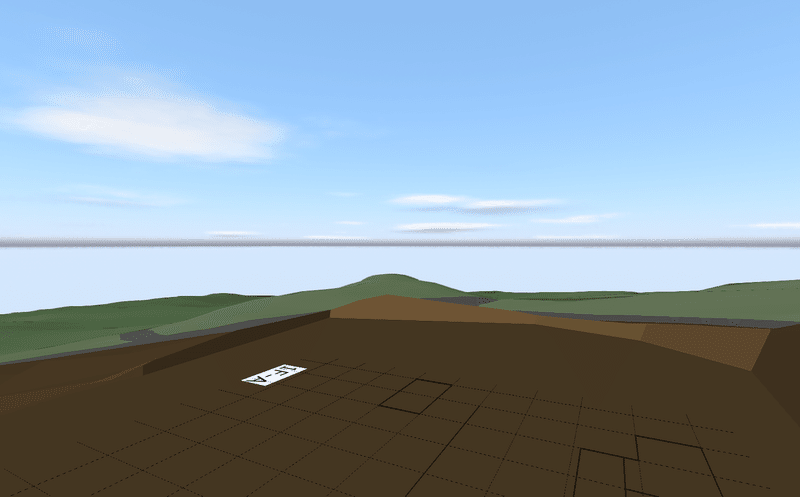
同様に、モッチョム岳という岳を眺望に取り込めるかをチェックするために、山の一部を地形データにしてみました。
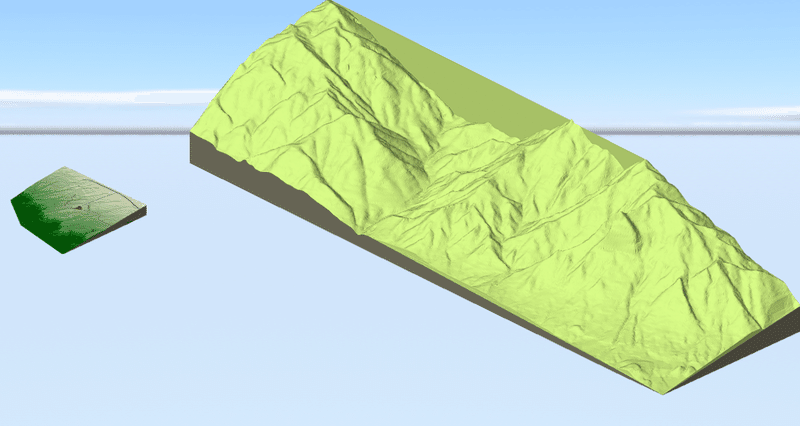
ばっちりモッチョム岳が見えます。
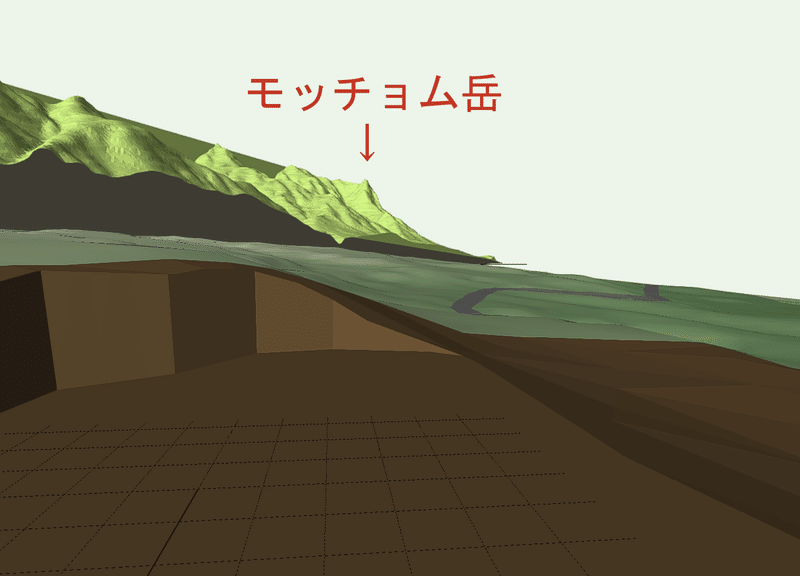
地形モデルはLandscape持ってないと役に立たないかと思ってましたが、Architectでもここまでできました。(造成図形ツールも使えました!)
地形モデル初めて使うのでもう少しいろいろ試して見ようかと思います。
あと、遠景に関してはもっとラフなデータでいいのですが、そういうデータが使えるようでしたら島まるごと地形データにしてみたいところです。
この記事が気に入ったらサポートをしてみませんか?
